아이폰 저전력모드 설정 및 해제와 절전모드 빠른 실행 방법
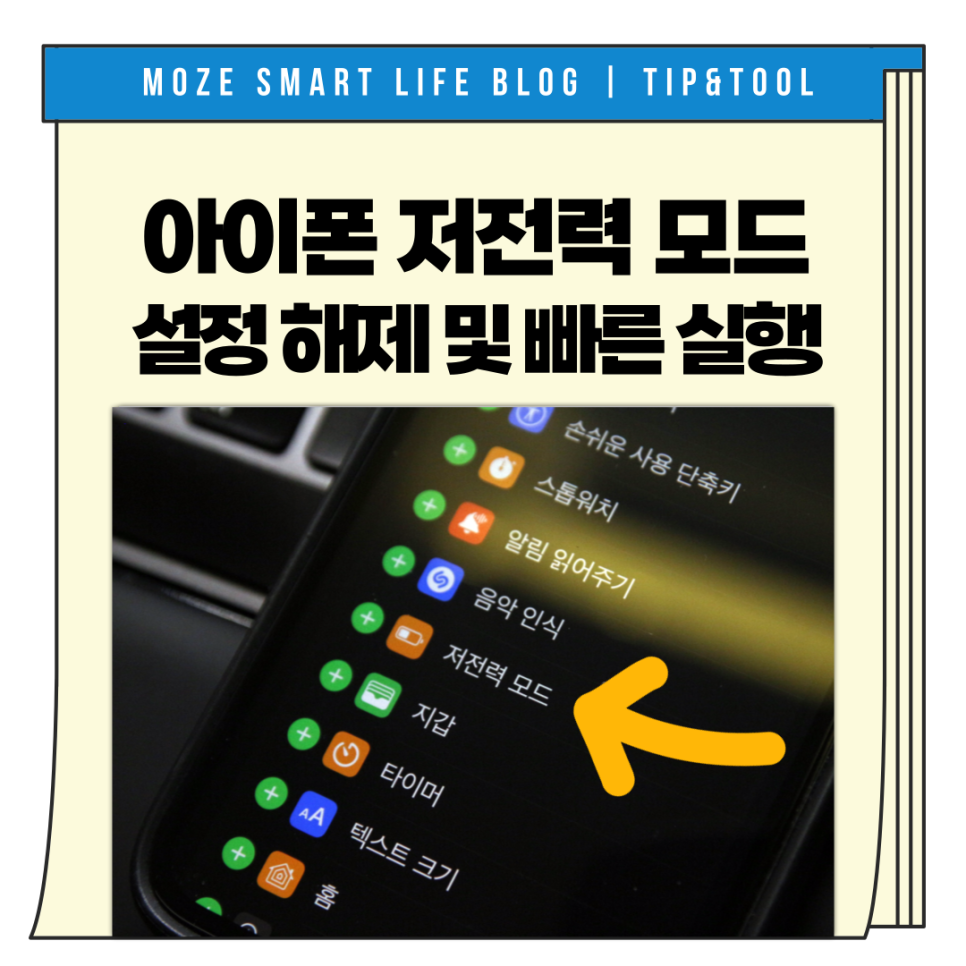
아이폰을 사용하다 보면 배터리가 부족한 상태를 누구나 한 번쯤은 겪게 됩니다. 배터리의 효율이 떨어져 예상보다 배터리가 빠르게 소진되거나 많은 사용량으로 인해 배터리가 매우 부족한 상태가 되는 경우가 이에 해당합니다. 이와 같이 곧 전원이 꺼질 것 같은 긴박한 순간을 대비해 할 수 있는 세팅이 바로 아이폰 저전력 모드 설정을 통한 절전모드 진입입니다. 아이폰 저전력 모드 설정을 통해 최소한의 기능 작동으로 일반적인 상태에 비해 좀 더 길게 아이폰의 작동 상태를 유지할 수 있습니다. 그럼 아이폰 저전력 모드 설정으로 절전 모드 세팅 및 해제 그리고 빠른 실행 방법까지 정리해 보겠습니다.
저전력 모드 바로 실행

만약 아이폰 배터리가 이미 20% 이하의 상태에서 아이폰을 잠금 해제하면 배터리 전원 부족이라는 팝업과 함께 '저전력 모드' 라는 기능을 추천하게 됩니다. 해당 기능을 실행하면 아이폰은 저전력 모드에 진입하게 되며, 저전력 모드로 진입하면 아이폰이 완전히 충전될 때까지 다운로드를 비롯해 메일 가져오기 등 백그라운드 작업을 줄여 배터리 소모를 최소화합니다.
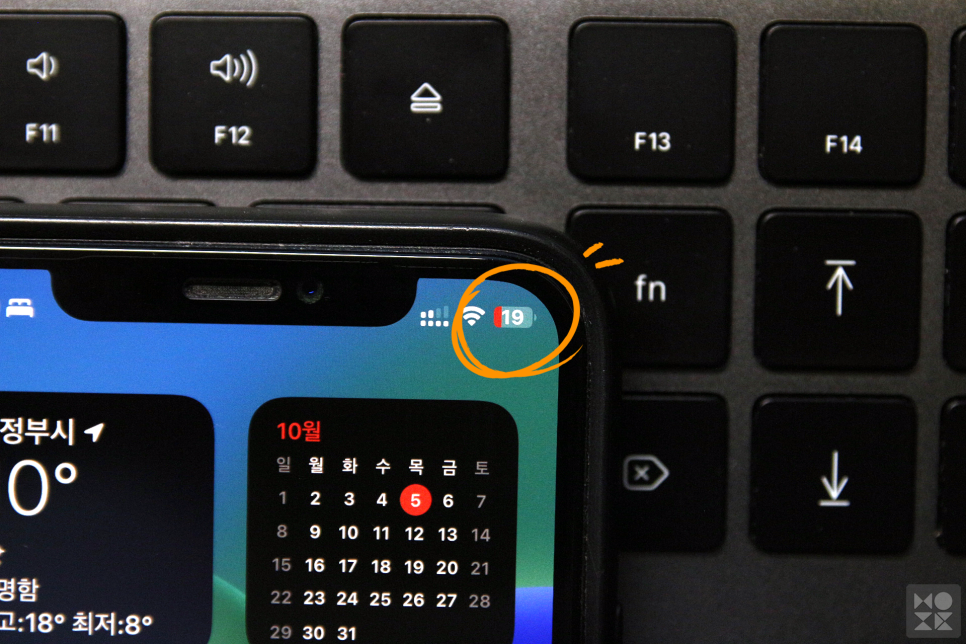
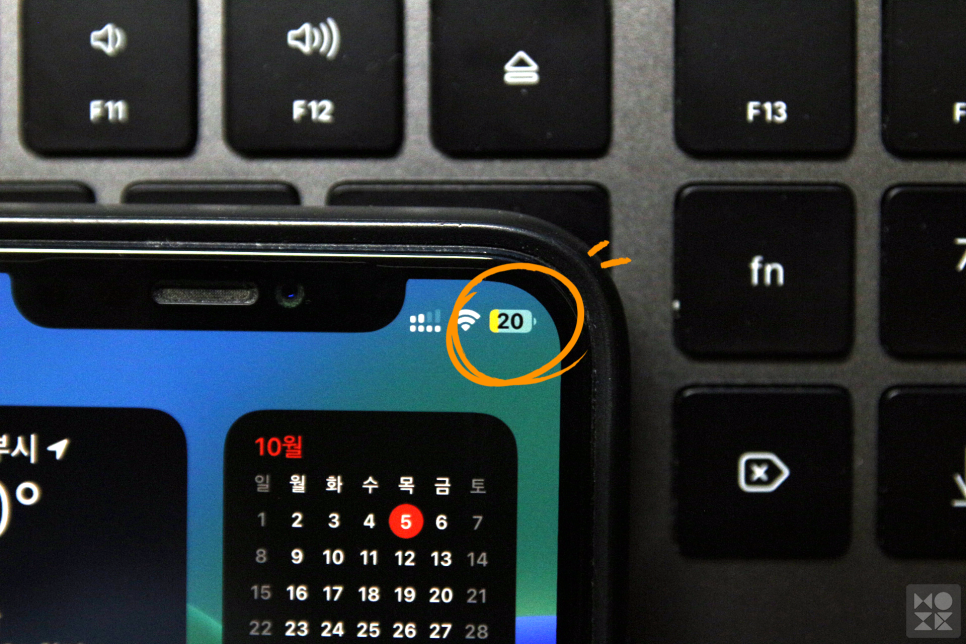
저전력 모드로 세팅하면 기능이나 화면상의 큰 변화는 없습니다. 다만 아이폰 우측 상단에 위치한 빨간색의 배터리바가 노란색으로 바뀌면서 해당 디바이스가 저전력 모드에 진입해 있음을 알려주게 됩니다.
저전력 모드 설정과 해제
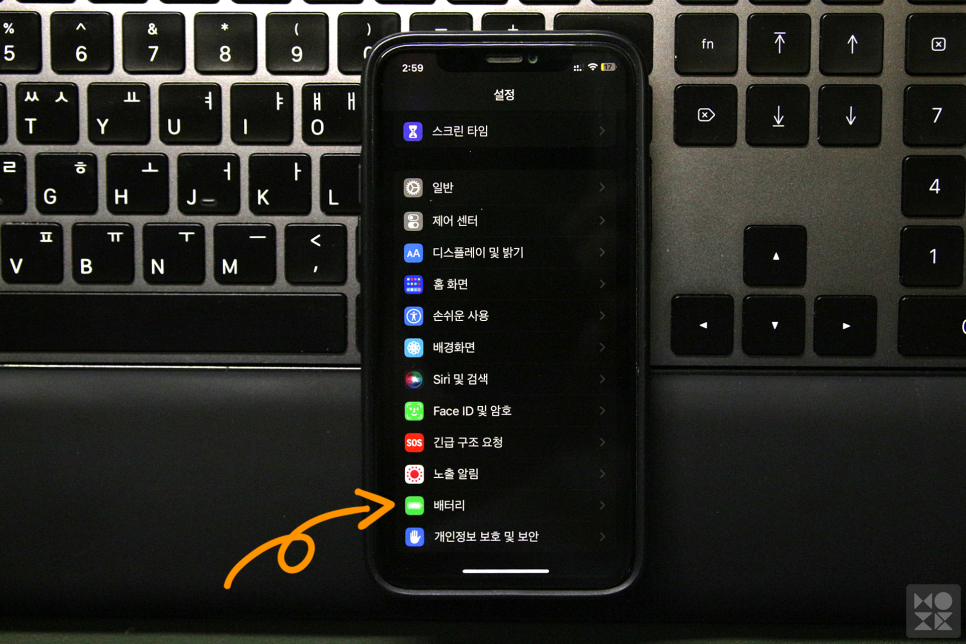
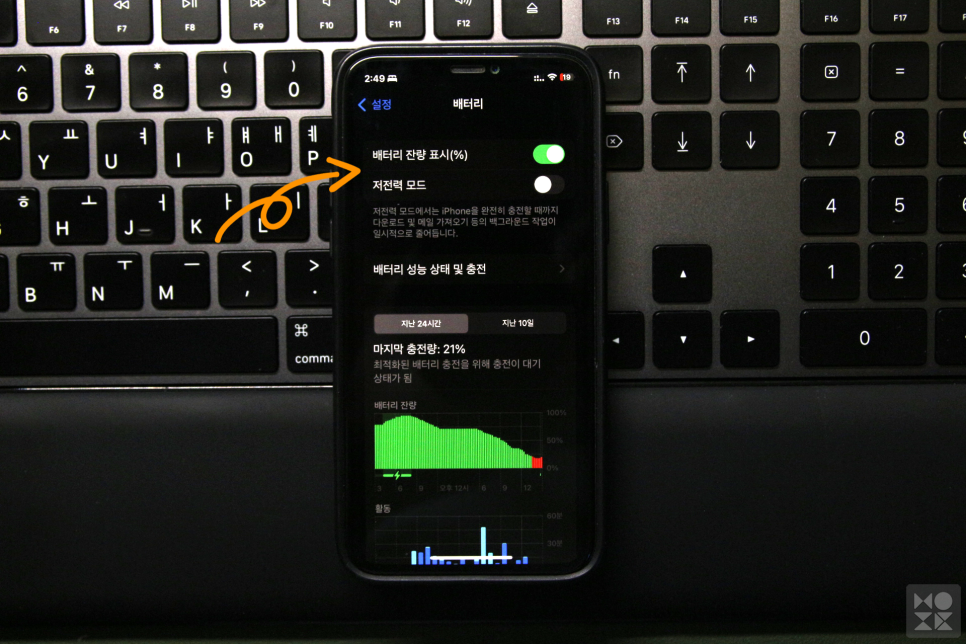
만약 앞서 배터리 전원 부족 상태에서 저전력 모드가 아닌 닫기를 누르게 되면 더 이상의 팝업이 나오지 않습니다. 이런 경우 직접 저전력 모드로 진입을 해야 합니다. 이를 위해 '설정' 앱에서 '배터리' 메뉴로 진입을 합니다. 그러면 배터리 설정과 관련된 항목들을 볼 수 있습니다. 마지막 충전량을 비롯해 배터리 잔량이 시간대별로 줄어드는 그래프를 확인할 수 있으며, 추가적으로 어떤 앱이 가장 많은 배터리를 소모했는지도 볼 수 있습니다.
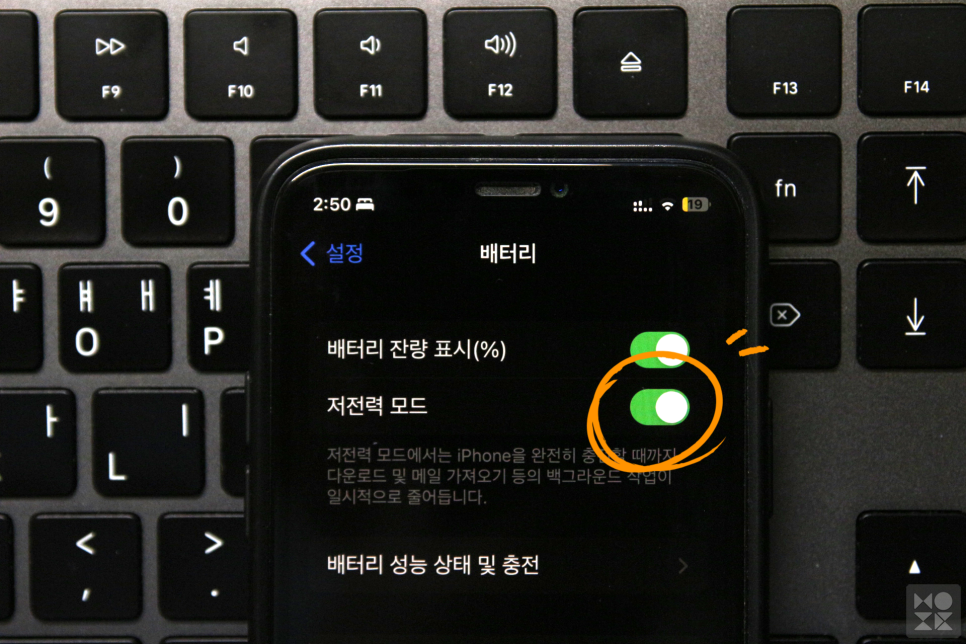
배터리 설정 항목 중 두번째에 있는 저전력 모드 토글을 켜면 아이폰 절전모드 설정이 진행됩니다. 배터리 바의 색이 바뀌게 되며 저전력 모드에서는 백그라운드 작업이 최소화되어 배터리 소모를 줄여 얼마 남지 않은 배터리를 효과적으로 사용할 수 있게 합니다. 만약 저전력 모드 해제를 하고 싶다면 해당 토글을 선택해 끄면 저전력 모드가 해제됩니다.
저전력 모드 빠른 실행 방법
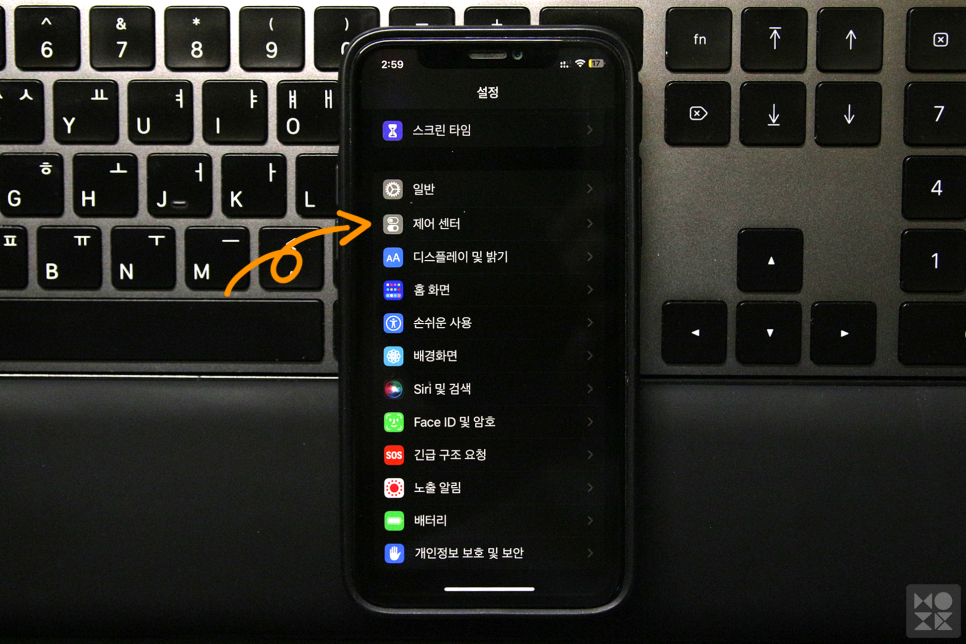
만약 아이폰 저전력 모드의 실행으로 절전모드 설정을 자주 해야 하는 상황이라면 저전력 모드 빠른 실행을 만드는 방법이 있습니다. 이를 위해서 '설정' 앱에서 '제어 센터'에 진입합니다.
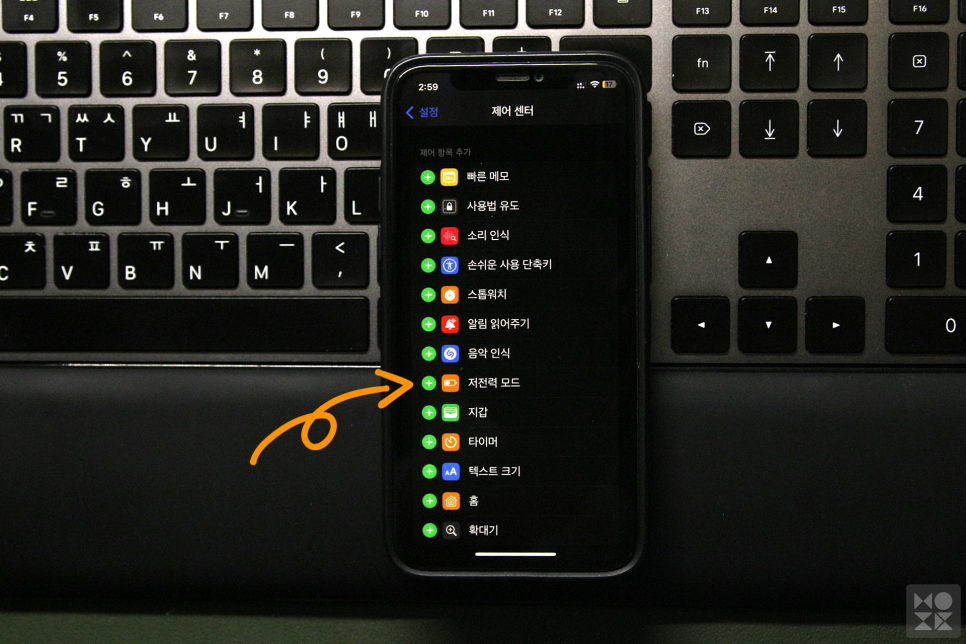
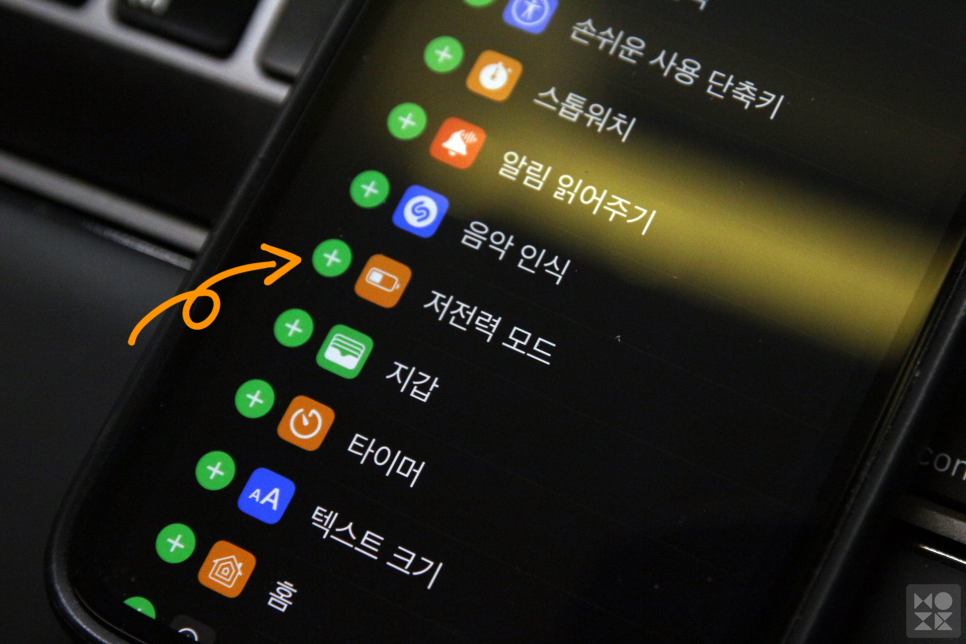
제어 센터의 여러 가지 제어 항목 중 '저전력 모드'라는 항목이 있는 것을 확인할 수 있습니다. 해당 항목이 추가되지 않았다면 + 아이콘이 활성화되어 있으므로 이 버튼을 눌러 제어 센터에 저전력 모드를 추가합니다.
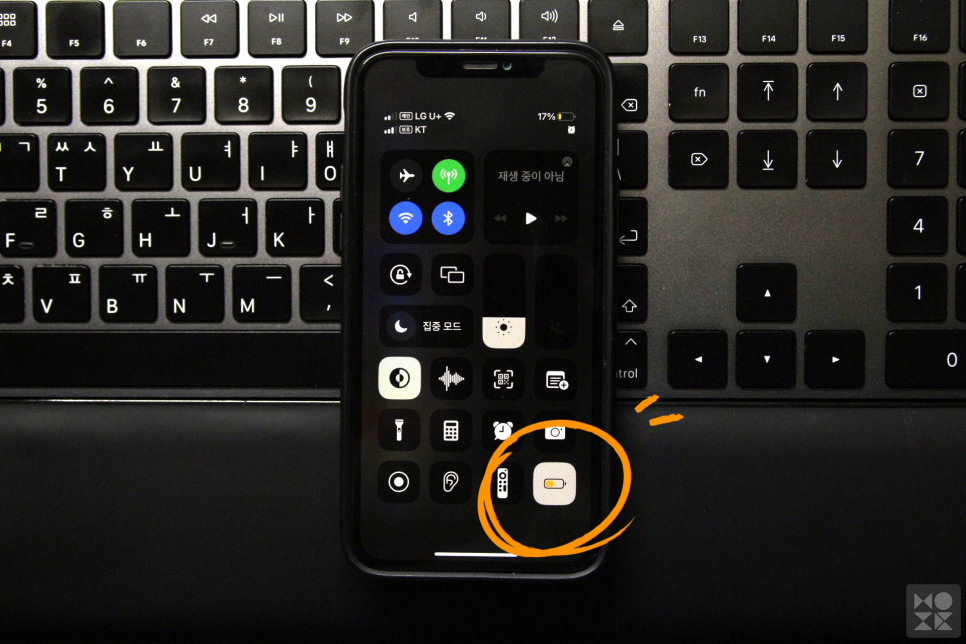

아이폰 화면의 우측 상단을 아래로 쓸어내리면 이와 같이 저전력 모드가 추가된 것을 볼 수 있습니다. 이제 아이폰의 배터리 잔량과 상관없이 손쉽게 저전력 모드 설정하거나 저전력 모드 해제가 가능해서 불필요한 배터리 낭비를 최소화할 수 있습니다. 배터리 잔량이 많더라도 저전력 모드를 설정하면 배터리바의 색상은 노란색으로 변하게 됩니다.
그럼 제어 센터에 저전력 모드 기능 추가하는 방법에 대한 영상도 함께 보여드리겠습니다. 이를 통해 손쉽게 설정하는 방식으로 참고하시기 바랍니다. 지금까지 아이폰 절전 모드인 아이폰 저전력 모드 설정과 해제, 그리고 제어 센터를 통한 빠른 실행 방법 세팅 등에 대해 알아봤습니다. 아이폰이 세대가 거듭될수록 배터리의 효율과 성능은 증가하고 있지만 지속적인 사용을 하면 배터리는 늘 잘 관리해야 하는 요소입니다. 아이폰 저전력 모드 설정을 통해 기존보다 좀 더 긴 시간 아이폰을 효과적으로 사용하는 데 도움이 되실 겁니다. 이번 글은 여기까지입니다. 긴 글 읽어주셔서 감사합니다 :)
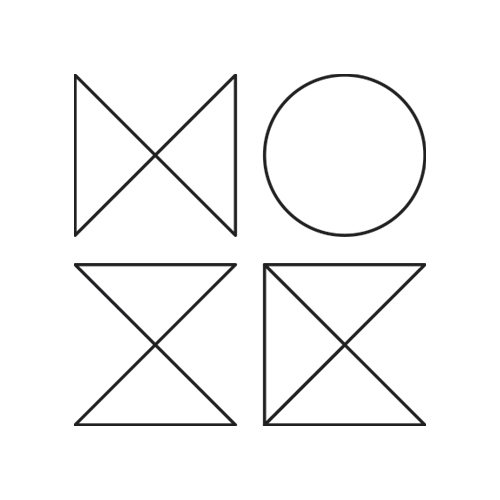
더 특별한 스마트 IT 라이프 위한 정보와 리뷰!
모즈의 스마트한 라이프